Internet Explorer(IE)でAdobe Flash PlayerをGPOを使って一括で無効にする方法を解説します。
グループポリシー(GPO)の作成と適用手順
「グループポリシーて何?」という方は「グループポリシーの作成と適用手順」Active Directoryをフル活用して端末を完全制御しちゃおう!!で細かい説明をしていますのでご参照ください。実例を用いて説明をしていますので、全くの初心者でもグルーポプリシーが自由に扱えるようになります。
「Internet Explorer で Adobe Flash をオフにし、ア….」を有効にする
グループポリシー管理エディターから、以下のパスにある「Internet Explorer で Adobe Flash をオフにし、アプリケーションが Internet Explorer テクノロジを使用して Flash オブジェクトをインスタンス化できないようにする」を開いてください
ユーザーの構成>ポリシー>管理テンプレート>Windows コンポーネント>Internet Explorer >セキュリティの機能>アドオン管理
「未構成」を「有効」にしてください。
<説明>
このポリシー設定は、Internet Explorer 上で Adobe Flash をオフにし、アプリケーションが Internet Explorer テクノロジを使用して Flash オブジェクトをインスタンス化できないようにします。
このポリシー設定を有効にすると、Internet Explorer で Flash がオフになり、アプリケーションが Internet Explorer テクノロジを使用して Flash オブジェクトをインスタンス化できなくなります。[アドオンの管理] ダイアログ ボックスで、Flash のステータスは [無効] になり、ユーザーは Flash を有効にできません。このポリシー設定を有効にすると、[アドオンの一覧] ポリシー設定および [アドオンの一覧で許可されたものを除き、アドオンはすべて拒否する] ポリシー設定を通じた Adobe Flash に対する設定を Internet Explorer は無視します。
このポリシー設定を無効にした場合、または構成しなかった場合、Internet Explorer で Flash がオンになり、アプリケーションが Internet Explorer テクノロジを使用して Flash オブジェクトをインスタンス化できます。ユーザーは [アドオンの管理] ダイアログ ボックスで、Flash を有効または無効にできます。
このポリシー設定を無効にした場合、または構成しなかった場合でも、[アドオンの一覧] ポリシー設定および [アドオンの一覧で許可されたものを除き、アドオンはすべて拒否する] ポリシー設定を通じて Adobe Flash を無効にできます。ただし、このポリシー設定ではなく、[アドオンの一覧] ポリシー設定および [アドオンの一覧で許可されたものを除き、アドオンはすべて拒否する] ポリシー設定を通じて Adobe Flash を無効にした場合は、Internet Explorer テクノロジを使用して Flash オブジェクトをインスタンス化するすべてのアプリケーションでそれまでと同じくインスタンス化できます。詳細については、Internet Explorer TechNet ライブラリの Internet Explorer 10 のグループ ポリシー設定に関するページを参照してください。
Adobe Flash PlayerがIEで無効化されていることを確認してみた
AdobeのAdobe Flash Player動作確認サイトで確認をしたところ、IEでAdobe Flash Playerが無効になっていました。
ちなみに、2020年12月末のWindows更新プログラムでIEからAdobe Flash Playerが削除されることがアナウンスされています。

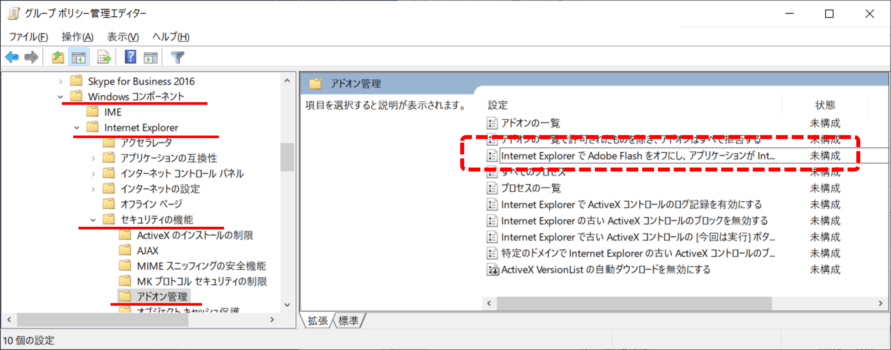
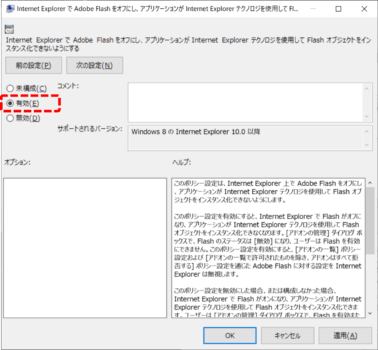

コメント